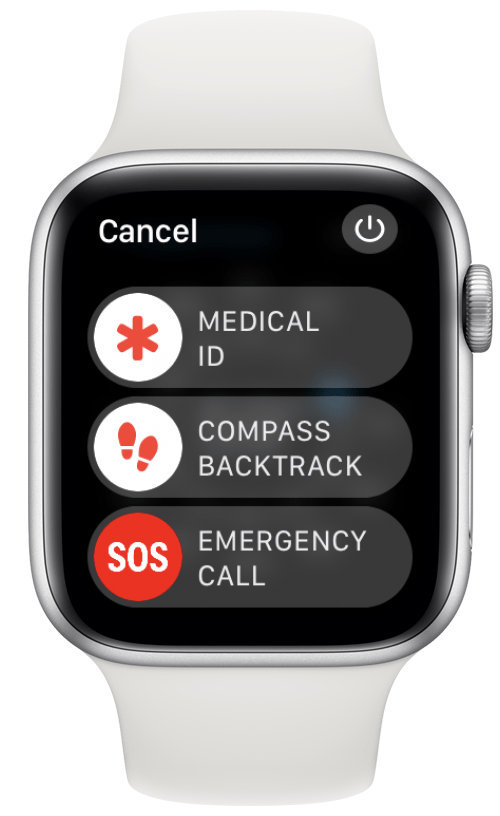Avoir l’application météo sur votre Apple Watch vous permet de vérifier facilement les températures et d’obtenir des alertes météorologiques sans avoir à retirer votre iPhone. Si vous ne voyez pas de données météorologiques sur Apple Watch, nous sommes là pour vous aider. Dans cet article, nous allons passer en revue les solutions possibles pour vous aider à résoudre votre météo d’Apple Watch et à ne pas mettre à jour.
sauter:
- dépannage de la météo d’Apple Watch ne mettant pas à jour
- comment vérifier les paramètres de localisation
- comment fermer l’application sur Apple Watch
- comment réinitialiser les données de synchronisation
- comment perturber et re-paire Apple Watch
Dépannage du temps d’Apple Watch ne mettant pas à jour
Si vous vous demandez pourquoi le temps ne se chargera pas sur votre Apple Watch, la première chose à faire est de vérifier Mises à jour sur votre iPhone et sur Votre Apple Watch . Ensuite, essayez redémarrer votre iPhone et apple watch .
La prochaine chose à vérifier est votre connexion Bluetooth. Votre Apple Watch nécessite une connexion Bluetooth pour communiquer avec votre iPhone. Pour plus de façons de maintenir vos applications en douceur, assurez-vous de > Newsletter.
Comment vérifier la connexion Bluetooth sur iPhone
Le moyen le plus rapide de vérifier la connexion Bluetooth de votre iPhone est dans le centre de contrôle.
- Faites glisser en haut à droite de votre écran pour ouvrir le Control Center .

- Appuyez sur l’icône bluetooth afin qu’il soit gris pour désactiver votre connexion Bluetooth.

- Appuyez à nouveau sur l’icône bluetooth pour qu’il soit en bleu, indiquant que Bluetooth est activé.

Une fois que vous avez vérifié que votre iPhone a activé Bluetooth, vous devrez vérifier la connexion Bluetooth de votre montre Apple Watch.
Comment vérifier la connexion Bluetooth sur Apple Watch
Maintenant que vous avez confirmé que Bluetooth travaille sur votre iPhone, assurez-vous qu’il fonctionne également sur votre Apple Watch.
- Ouvrez l’application Paramètres sur votre Apple Watch.

- Faites défiler vers le bas et appuyez Bluetooth .

- Faites défiler vers le bas et appuyez sur la bascule à côté de bluetooth afin qu’il devienne gris.

- Appuyez à nouveau sur la bascule pour qu’elle devienne verte, indiquant que Bluetooth a été rallumé.

Maintenant que vous avez confirmé que Bluetooth travaille sur les deux appareils et qu’ils sont connectés, nous pouvons passer à des solutions plus techniques.
Comment vérifier les paramètres de l’emplacement
Apple Watch ne montre pas la météo? Votre Apple Watch obtient ses données météorologiques de l’application météo de votre iPhone, donc votre prochaine étape consiste à revérifier vos paramètres de localisation:
- Ouvrez l’application Paramètres sur votre iPhone.

- Tapez confidentialité et sécurité .

- Tapez Services de localisation .

- Appuyez sur l’application météo .

- Tapez toujours .

- Appuyez sur la bascule à côté de emplacement précis , s’il n’est pas déjà vert.

En permettant à l’application météo de toujours accéder à votre emplacement précis, vous pouvez vous assurer que vous recevez les dernières données météorologiques pour votre région.
Comment fermer l’application sur Apple Watch
Parfois, la fermeture complètement d’une application et la réouverture peut aider à résoudre les problèmes. Si votre application sur la météo d’Apple Watch vous donne des problèmes, voici comment le fermer:
- Ouvrez l’application météo .

- Appuyez et maintenez le bouton latéral jusqu’à ce que le menu des options d’alimentation apparaisse.

- Appuyez et maintenez la couronne numérique jusqu’à ce que l’écran zoome sur l’écran de votre application.

Maintenant que vous avez obtenu la fermeture de l’application météo, appuyez à nouveau pour la rouvrir.
Comment réinitialiser les données de synchronisation
Si votre météo d’Apple Watch ne met pas à jour, votre montre peut simplement être en cours de synchronisation avec votre iPhone. Vous pouvez réinitialiser en toute sécurité les données de synchronisation sans perdre quelque chose d’important. Voici comment le faire:
- Ouvrez l’application watch .

- Tapez général .

- Faites défiler vers le bas et appuyez sur réinitialiser .

- Tapez réinitialiser les données de synchronisation .

Une fois que vous avez réinitialisé vos données de synchronisation Apple Watch, elle commencera automatiquement à se synchroniser, y compris les données météorologiques.
Comment désACAL et re-paire Apple Watch
La dernière chose que vous devriez essayer si votre météo Apple Watch ne met pas à jour est de décalé votre Apple Watch et de la rejouer. Consultez cet article sur Associant votre Apple Watch sur un nouvel iPhone . Les étapes couvertes dans cet article peuvent également être suivies si vous êtes simplement impatient de votre propre téléphone et que vous le reconnectez.
AVERTISSEMENT: L’évolution de votre Apple Watch effacera toutes les données de l’appareil et la réinitialisera comme si elle était neuve. Cependant, votre iPhone créera une sauvegarde avant cela, donc lors de la repensation de votre montre, vous pourrez restaurer les données perdues.
Si vous rencontrez toujours des problèmes avec votre météo d’Apple Watch, qui ne met pas à jour après avoir essayé toutes les solutions ci-dessus, vous devrez peut-être contacter le support Apple pour une assistance supplémentaire.